| [pending review revision] | [pending review revision] |
| Line 33: | Line 33: | ||
|Step_Content=Pour supprimer votre historique de navigation : | |Step_Content=Pour supprimer votre historique de navigation : | ||
| − | * | + | *Cliquez sur "Effacer l'historique et les données du site web". |
| − | {{Info| | + | {{Info|Cela supprime la liste des sites web que vous avez visités. Lorsqu'il n'y a pas d'historique ou de données de site web à effacer, ce paramètre est gris. Le paramètre peut également être gris, si des restrictions sont définies pour les sites web.}}. |
*Then tap "Clear History and Data" to confirm | *Then tap "Clear History and Data" to confirm | ||
Revision as of 17:24, 29 April 2019
La protection de votre vie privée est importante. Dans ce tutoriel, vous apprendrez comment effacer le cache, les cookies et l'historique de votre iPhone en quelques étapes.
Difficulty
Very easy
Duration
1 minute(s)
Area
Use
Business
Training
Youtube
Step 2 - Supprimer l'historique et les données
Pour supprimer votre historique de navigation :
- Cliquez sur "Effacer l'historique et les données du site web".
- Then tap "Clear History and Data" to confirm
Step 3 - Turn on private browsing
If you want to visit sites without leaving a history, you can turn on private browsing. To do so:
- Tap Safary
- Tap the Tabs icon in the bottom right corner of your screen.
- Tap Private, then tap Done.
Published
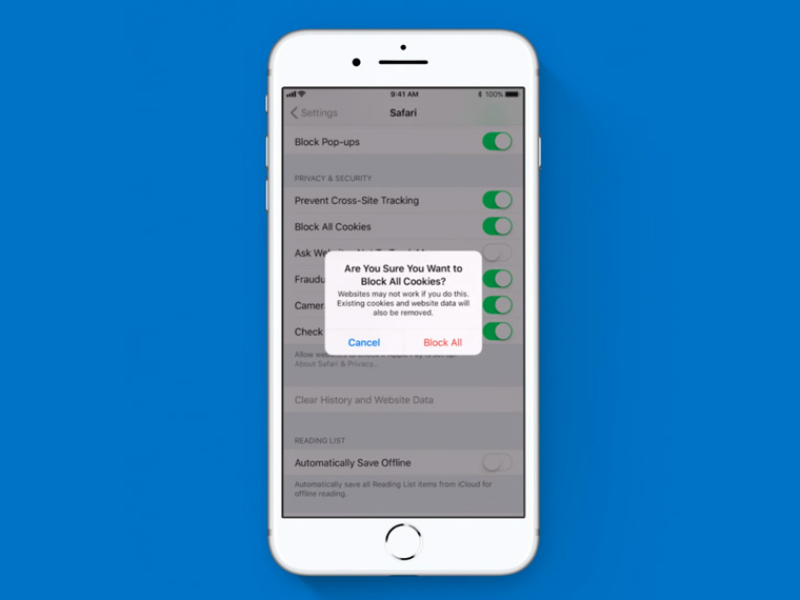
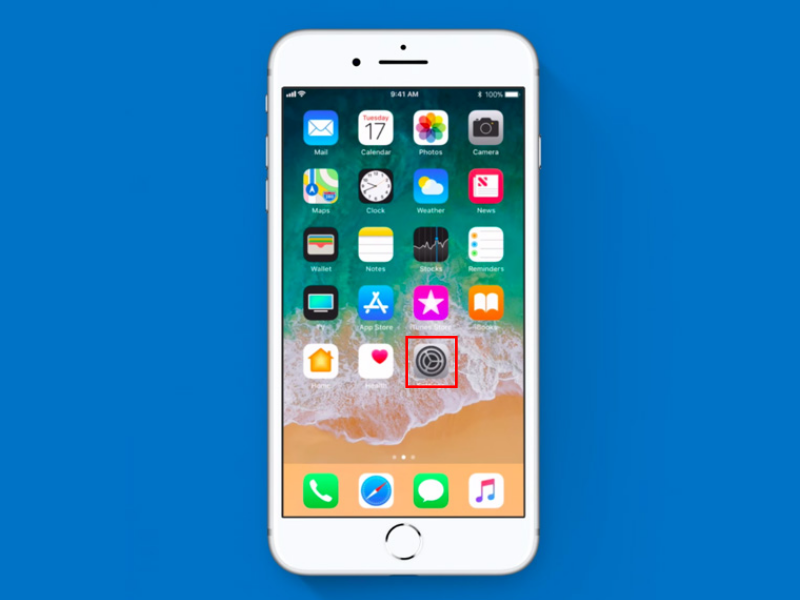
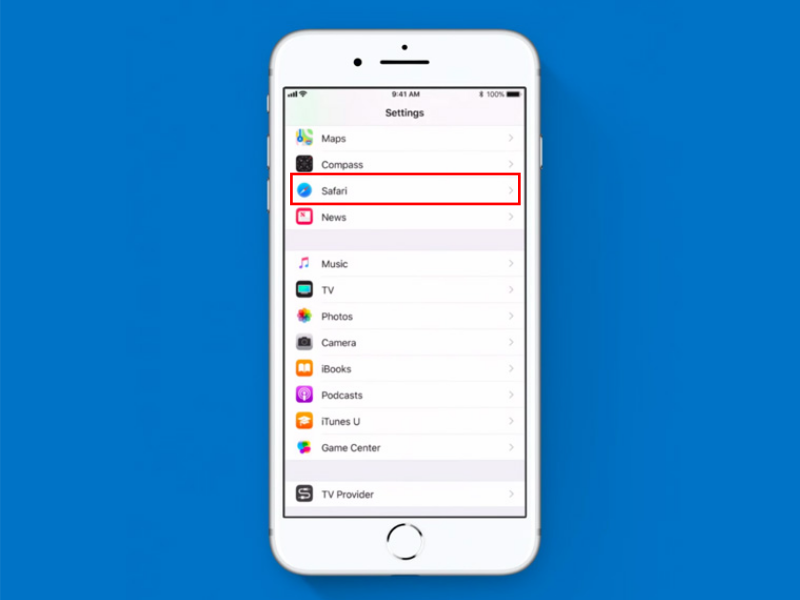
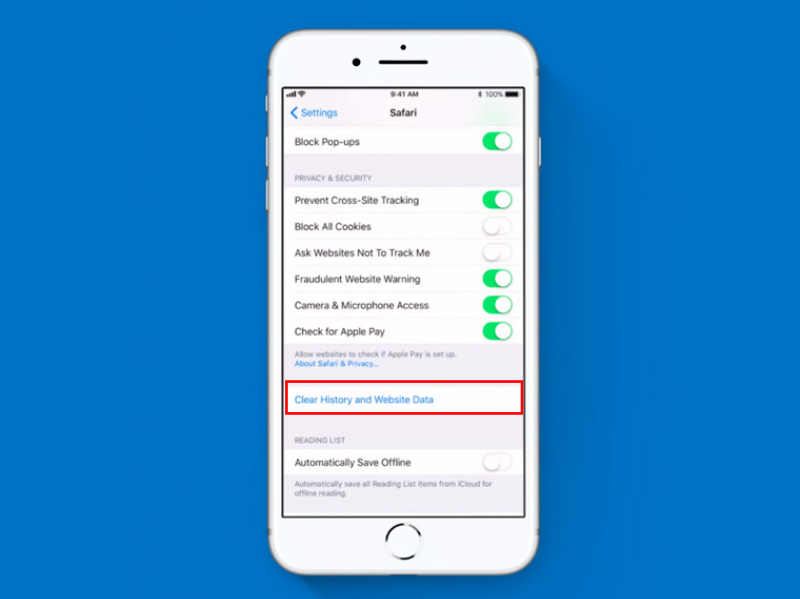
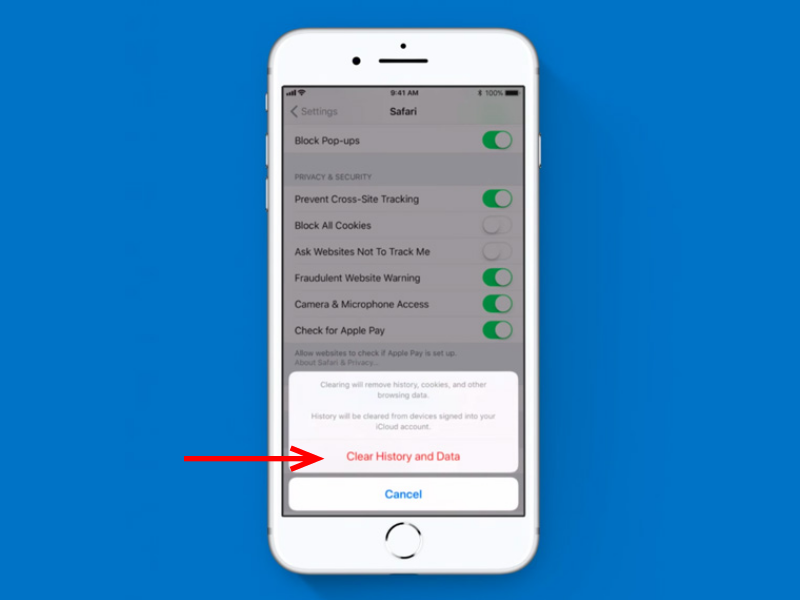
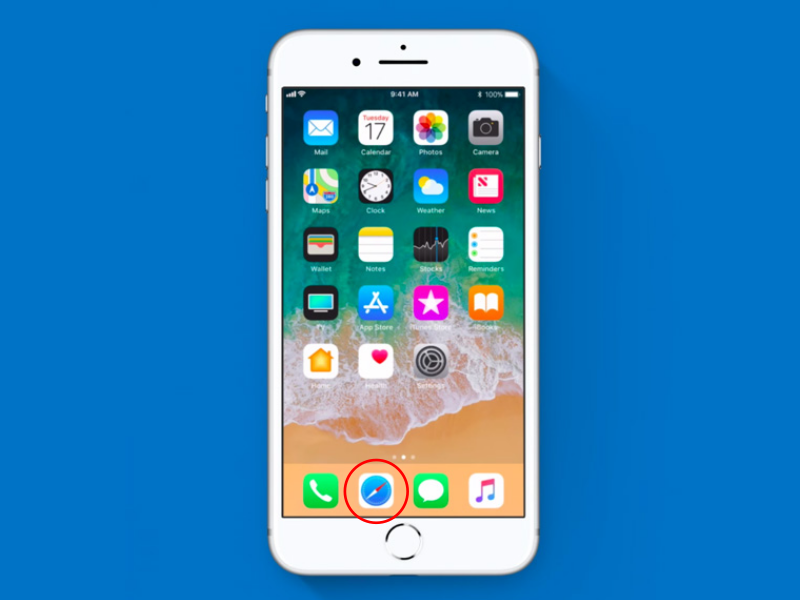
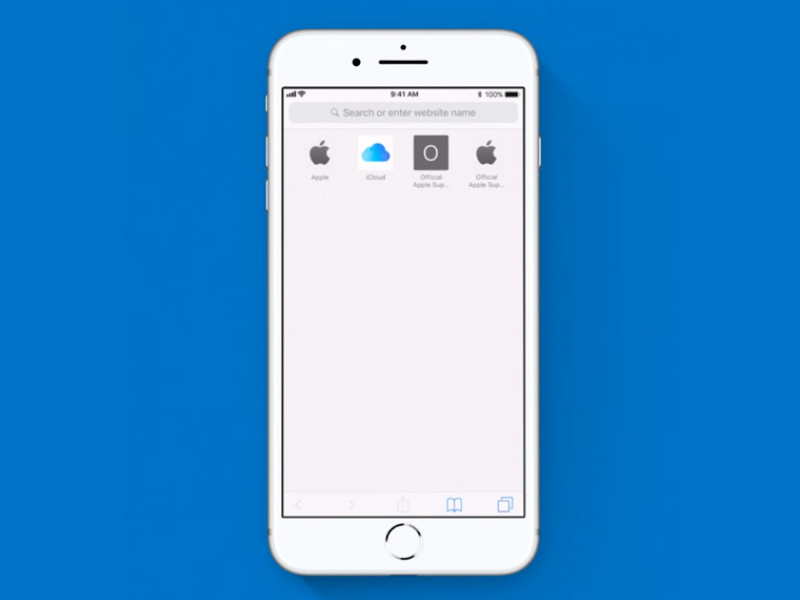
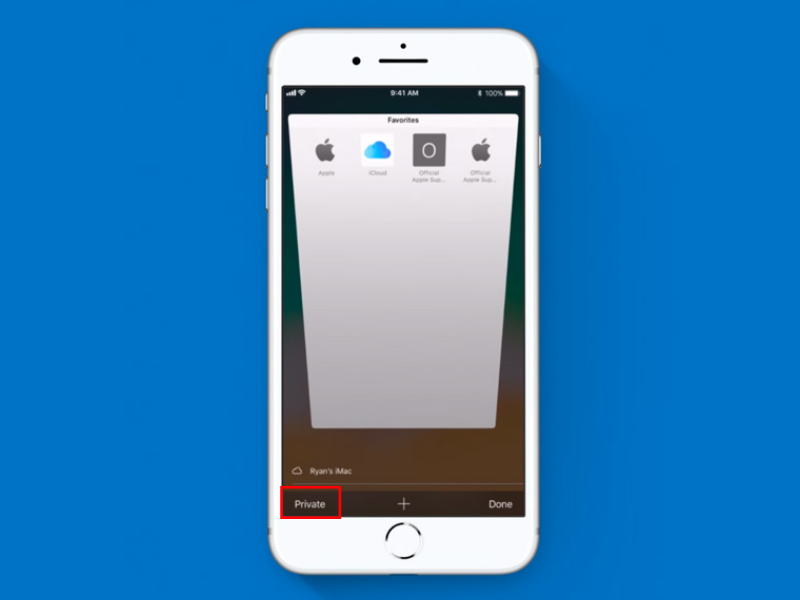
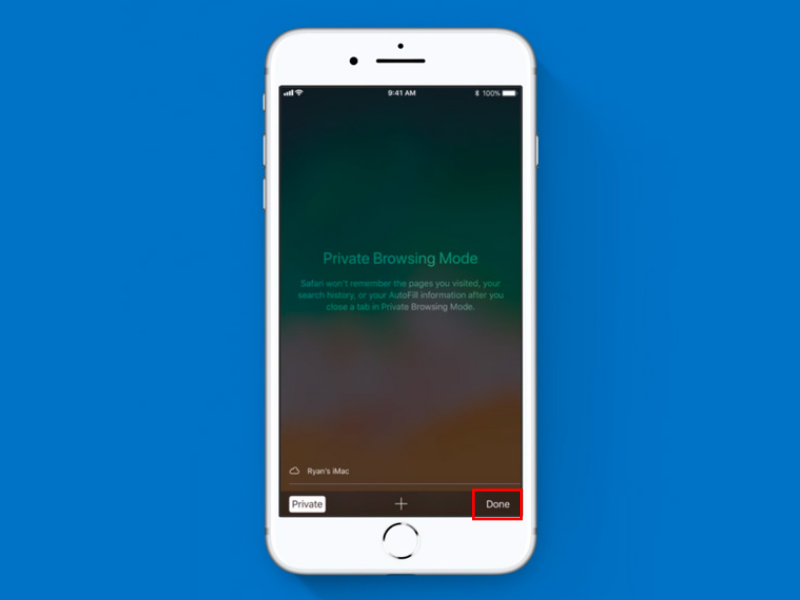
 Français
Français English
English Deutsch
Deutsch Español
Español Italiano
Italiano Português
Português